在 Dreamweaver 的基于模板的文档中编辑内容
优质
小牛编辑
138浏览
2023-12-01
在 Dreamweaver 的基于模板的文档中编辑内容、修改模板属性并使用重复区域条目。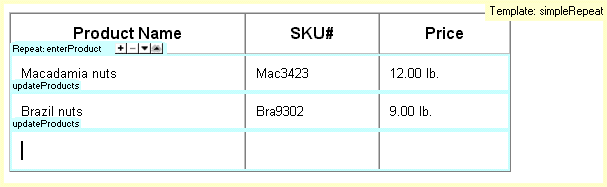
Dreamweaver 模板指定锁定的(不可编辑的)区域和可通过基于模板的文档编辑的其他区域。
在基于模板的页面中,模板用户只能编辑可编辑区域中的内容。可以轻松标识和选择可编辑区域来编辑内容。模板用户不能编辑锁定区域中的内容.
注意:当禁用标记色彩时,如果您尝试在基于模板的文档中编辑锁定区域,鼠标指针将更改,指示您不能在锁定区域内单击。
模板用户也可以在基于模板的文档中修改属性并编辑重复区域的项目。
修改模板属性
模板作者在模板中创建参数时,基于该模板的文档会自动继承这些参数及其初始值设置。模板用户可以更新可编辑标签属性和其它模板参数(如可选区域设置)。
修改可编辑的标签属性
- 打开基于模板的文档。
- 选择“编辑”>“模板属性”。
“模板属性”对话框打开,其中显示了可用属性的列表。该对话框显示可选区域和可编辑标签属性。
- 在“名称”列表中选择该属性。
对话框的底部区域将更新,以显示所选属性的标签及其指定值。
- 在属性标签右侧的域中,编辑该值以修改文档中的属性。
注意:域名称和可更新的值在模板中定义。不出现在“名称”列表中的属性不能在基于模板的文档中进行编辑。
- 如果要将可编辑属性传递给基于嵌套模板的文档,请选中“允许嵌套模板以控制此”。
修改可选区域模板参数
- 打开基于模板的文档。
- 选择“编辑”>“模板属性”。
“模板属性”对话框打开,其中显示了可用属性的列表。该对话框显示可选区域和可编辑标签属性。
- 在“名称”列表中选择一个属性。
该对话框将更新以显示所选属性的标签及其指定值。
- 可以选择“显示”以显示文档中的可选区域,也可以取消选择“显示”以隐藏该可选区域。
注意:域名称和默认设置在模板中定义。
- 如果要将可编辑属性传递给基于嵌套模板的文档,请选中“允许嵌套模板以控制此”。
添加、删除重复区域项以及更改其顺序
使用重复区域控件在基于模板的文档中添加、删除或更改项的顺序。当您添加重复区域项时,添加的是整个重复区域的副本。若要更新重复区域中的内容,原始模板必须在重复区域中包括可编辑区域。
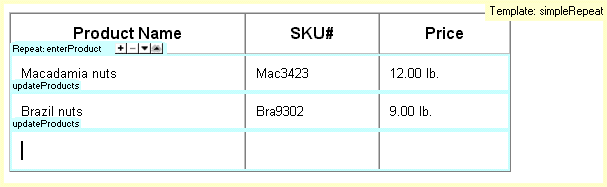
添加、删除重复区域或更改其顺序
- 打开基于模板的文档。
- 将插入点放在重复区域中以选中它。
- 执行下列操作之一:
- 单击加号 (+) 按钮在当前所选项下面添加一个重复区域项。
- 单击减号 (-) 按钮删除所选重复区域项。
- 单击“向下箭头”按钮将所选项向下移动一个位置。
- 单击“向上箭头”按钮将所选项向上移动一个位置。
注意:或者,您可以选择“修改”>“模板”,然后选择上下文菜单底部附近的重复条目选项之一。可以使用此菜单插入新的重复项或移动所选项的位置。
剪切、复制和删除项
- 打开基于模板的文档。
- 将插入点放在重复区域中以选中它。
- 执行下列操作之一:
- 要剪切重复项,可选择“编辑”>“重复项”>“剪切重复项”。
- 要复制重复项,可选择“编辑”>“重复项”>“复制重复项”。
- 要删除重复项,可选择“编辑”>“重复项”>“删除重复项”。
- 要粘贴重复项,可选择“编辑”>“粘贴”。
注意:粘贴操作将插入新项;它并不替换现有项。
更多此类内容
- 关于 Dreamweaver 模板
- 选择可编辑区域
- 在模板中使用可选区域
- 在模板中定义可编辑的标签属性

